
Oliver Matthews
0
4968
1467
Android is altijd gepand omdat het een resource hog is en vanwege de inconsistente prestaties, zelfs op high-end krachtige apparaten. Nou, dingen zijn zeker verbeterd met Google die de prestaties van Android optimaliseert bij elke nieuwe iteratie. Android heeft echter nog een lange weg te gaan voordat het de gladheid op iOS-niveau bereikt (Sorry Android-fans!). Dus als u denkt dat uw Android-smartphone of -tablet de afgelopen maanden aanzienlijk is vertraagd, kunt u als volgt uw Android-apparaat versnellen.
Er zijn tal van manieren waarop u uw Android-apparaat kunt versnellen, waaronder opties in Android-instellingen, apps van derden en meer. Dus zonder verder oponthoud, laten we eens kijken beste manieren om uw Android-apparaat te versnellen:
1. Verwijder Bloatware
Het installeren van een overvloed aan apps op uw Android-apparaat vertraagt het zeker. Ook worden Android-apparaten van fabrikanten zoals LG, Samsung en HTC geleverd met hun eigen skins bovenop de standaard Android, die veel gimmick-apps bevat die niet noodzakelijkerwijs goed van pas komen. Hoewel u deze 'systeem'-apps niet volledig kunt verwijderen, tenzij u het apparaat root, kunt u ze uitschakelen, zodat deze apps niet worden gezien en ze niet op de achtergrond worden uitgevoerd of cache- / opslaggegevens opnemen.
Je kunt een app uitschakelen door naar Android te gaan Instellingen-> Apps en selecteer de app die u wilt uitschakelen. Druk op de app-infopagina op de knop Uitschakelen en selecteer 'App uitschakelen'In de prompt om de app uit te schakelen. Bekijk ons gedetailleerde artikel over het verwijderen van bloatware op een Android-apparaat voor meer informatie over het verwijderen van bloatware.
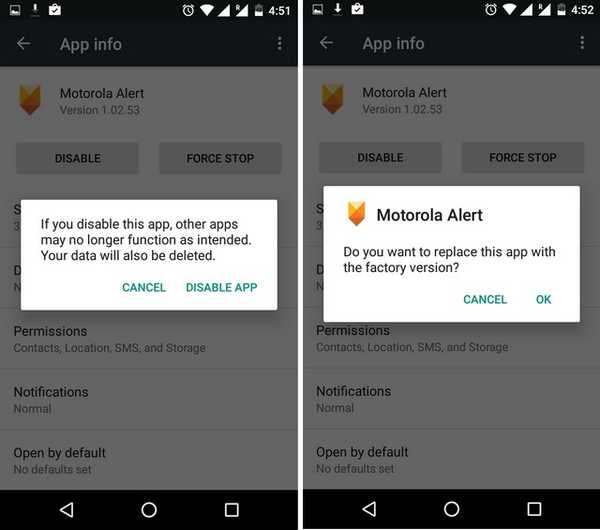
2. Animaties uitschakelen of versnellen
De verschillende animaties en overgangen op Android zien er cool uit, maar ze eisen ook hun tol op de CPU en het RAM van het apparaat. Op Android kun je eenvoudig sleutelen aan de snelheid van de animaties en zelfs uitschakelen. Om het te doen, ga naar Instellingen-> Opties voor ontwikkelaars en scroll naar beneden om opties te vinden zoals "Venster animatieschaal", "Overgang animatieschaal" en "Animator duurschaal". Dat kan dan schakel ze uit of zet ze op o.5x voor betere prestaties.
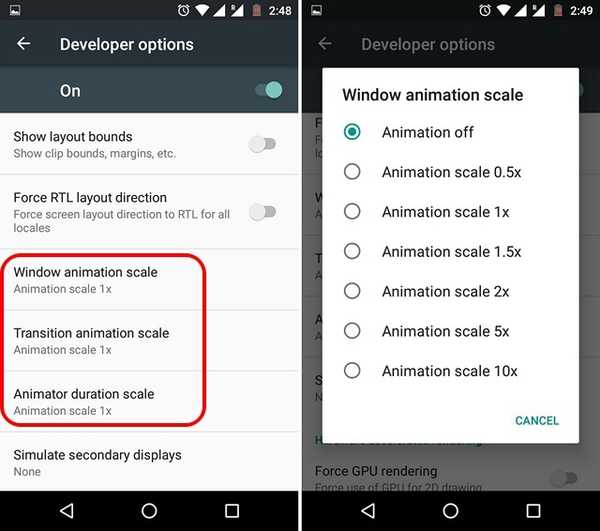
Notitie: Om ontwikkelaaropties in te schakelen, ga naar Instellingen-> Over telefoon en blijf op "Build-nummer" tikken totdat je het bericht "Gefeliciteerd! Je bent nu een ontwikkelaar ”.
3. Wis RAM
High-end Android-smartphones bevatten tegenwoordig 4 optredens RAM, die boekdelen spreken over de geheugenoptimalisatie van Android. Dus als je een oudere Android-smartphone hebt met minder RAM, moet je wat geheugen wissen om de beste multitasking-prestaties te krijgen. Hoewel Android-skins van fabrikanten worden geleverd met een optie om alle taken te beëindigen om RAM te wissen, biedt Android-voorraad niet zo'n eenvoudige aanpak. In plaats daarvan kun je naar gaan Instellingen-> Geheugen en tik op "Geheugen gebruikt door apps”Om de apps te zien die het meest RAM-hongerig zijn. Vervolgens kunt u apps eenvoudig 'stoppen' om het RAM-geheugen te wissen. U kunt andere manieren bekijken om RAM te wissen in ons gedetailleerde bericht over de beste manieren om RAM op Android te wissen.
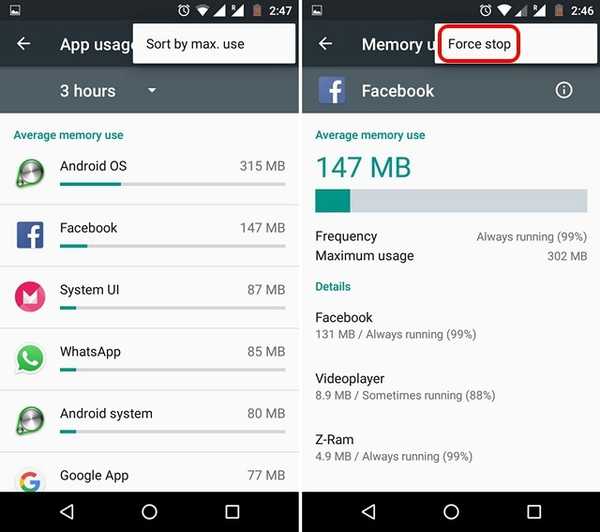
4. Wis app-caches
De cachegegevens van een app zijn niet per se slecht voor de prestaties van de smartphone, aangezien caches over het algemeen enkele van de app-gegevens zijn om te besparen op uw laadtijd elke keer dat u de app opent. Cachegegevens van apps die u niet per se gebruikt, kunnen de prestaties van uw apparaat onder druk zetten en ook onnodige ruimte innemen op de interne opslag van uw apparaat.
Ga naar om de cachegegevens van een app te wissen Instellingen-> Apps en selecteer de gewenste app. Ga dan naar "Opslag"En tik op"Cache wissen'.
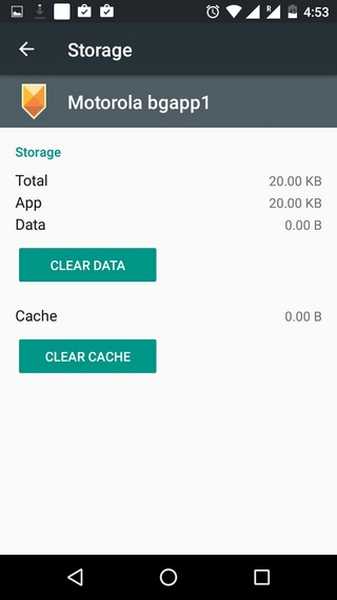
5. Maak opslag vrij
Als de opslag van je Android-apparaat bijna vol raakt, is het geen verrassing dat het langzamer gaat. Er zijn ook tal van ongewenste bestanden van oudere apps die u mogelijk niet hebt verwijderd, wat ook als katalysator werkt bij het vertragen van uw apparaat. Dus als u wilt dat uw apparaat consistent soepel werkt, moet u ervoor zorgen dat er voldoende gratis opslagruimte is. Bekijk onze 9 tips om te overleven met beperkte interne opslag op Android om de verschillende methoden te kennen om interne opslag vrij te maken.
6. Gebruik een ander opstartprogramma
Android-skins zoals TouchWiz, Sense en MIUI kunnen soms traag worden, vooral op smartphones met bescheiden specificaties. Gelukkig zijn er tal van coole Android-draagraketten beschikbaar in de Play Store. Hoewel sommige van deze draagraketten zijn bedoeld om uw startscherm functioneler te maken, zorgen sommige ervoor dat u de beste prestaties krijgt. Met launchers zoals Nova kun je bijvoorbeeld elk klein detail aanpassen en ze zijn ook erg licht op de bronnen.
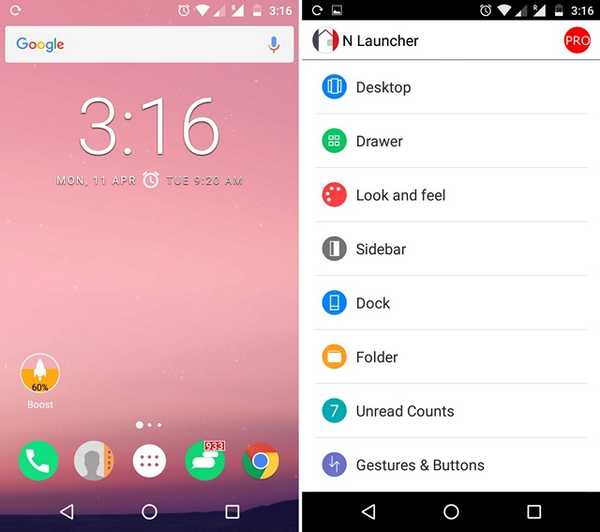
7. Blijf uit de buurt van live-achtergronden en uitgebreide widgets
Er zijn een aantal zeer mooie Live Wallpaper-apps beschikbaar voor Android en hoewel ze er mooi uitzien, zijn de meeste behoorlijk zwaar op de CPU en nemen ze een goede hoeveelheid RAM in beslag. Dus, verwijder die live wallpaper die je misschien gebruikt en je zou zeker enkele prestatieverbeteringen moeten zien. U moet ook voorkomen dat u veel widgets op het startscherm gebruikt, omdat ze constant middelen in beslag nemen om veel informatie rechtstreeks naar uw startscherm te brengen.
8. Formatteer uw apparaat
Het formatteren van uw apparaat is niet de beste manier om uw Android-apparaat te versnellen, maar u kunt het van tijd tot tijd doen. Als u een fabrieksreset uitvoert op uw Android-smartphone, wordt uw apparaat een schone lei, wat betekent dat uw apparaat zal presteren alsof het nieuw was. U kunt vervolgens voorzichtig apps installeren en ervoor zorgen dat uw interne opslag nooit te vol is voor de beste prestaties.
Ga naar om de fabrieksinstellingen van uw Android-apparaat te herstellen Instellingen-> Back-up en reset-> Fabrieksinstellingen herstellen en tik op "Telefoon resetten'. Vergeet voordat u het doet niet om een back-up te maken van al uw bestanden op het apparaat.
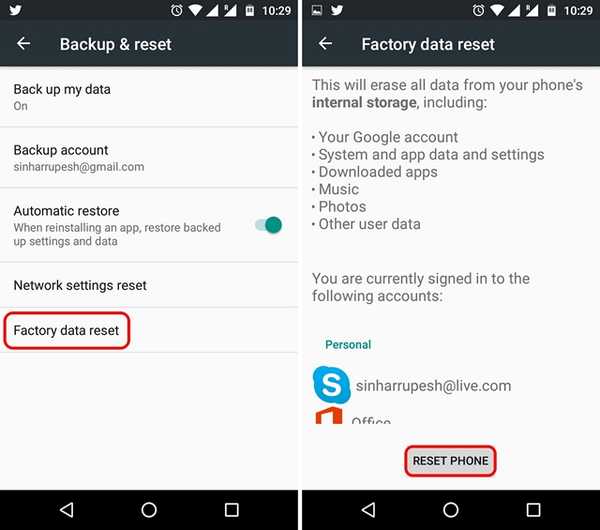
Bonus: root uw apparaat
Deze methode is zeker niet voor angsthazen, omdat het rooten van een Android-apparaat zijn eigen problemen met zich meebrengt. Wortelen opent echter ook poorten naar verschillende opties, zoals overklokken, performance booster mods & kernels, verschillende coole apps en meer. Vergeet ook niet dat u aangepaste ROM's kunt installeren die licht zijn en perfect op uw apparaat werken.
ZIE OOK: Hoe u de batterij van uw Android-telefoon langer kunt laten meegaan
Klaar om dingen op snelheid te krijgen op Android?
Eerlijk gezegd moet u misschien al deze manieren gebruiken om uw Android-apparaat effectief te versnellen. Dus je moet ze een kans geven en kijken of je Android-apparaat beter gaat presteren. Er zijn ook booster-apps van derden die beweren de prestaties van uw apparaat te verbeteren, maar we houden er niet echt van. Als het moet, kun je apps zoals Clean Master, CCleaner enz. Controleren. Nou, dat is het eigenlijk wel, laat het ons weten als je een andere manier hebt waarvan je denkt dat die kan helpen bij het versnellen van een Android-apparaat. Geluid uit in het commentaargedeelte hieronder.















